اگر ABLETON زنده نرم افزار controllerists انتخاب، و سپس QuNeo ممکن است به خوبی تا پایان بودن سخت افزار خود را انتخاب. پد حساس به سرعت آن را همراه با امکان برنامه نویسی تقریبا بی حد و حصر خود، آن را به یک شریک زندگی ایده آل با ABLETON، به ویژه برای controllerists و نوازندگان در میان ما زندگی می کنند. حتی اگر QuNeo همراه با دو ایستگاه از پیش تنظیم ABLETON نقشه عالی (9 و 10) در خارج از جعبه، شما به راحتی می توانید ایستگاه از پیش تنظیم خود را به خود خود را راه اندازی عملکرد شخصی خود را سفارشی کنید. در این مقاله ما به دنبال در تبدیل QuNeos 16 پد در گروه شاهد FX لحظه.
برای این کار ما باید برای تغییر یکی از ایستگاه از پیش تنظیم QuNeos با استفاده از ویرایشگر QuNeo. با توجه به پیش تعیین شده 9 شده است تا برای کلیپ راه اندازی و کنترل زندگی پارامترهای جهانی (در میان چیزهای [کارهای] دیگر) به ما به 10 به جای از پیش تعیین شده را تغییر دهید. تنظیم شده است. باز کردن ویرایشگر QuNeo و از منوی کشویی در قسمت پایین سمت راست از روی صفحه نمایش را انتخاب کنید 10 از پیش تعیین شده است.
گام اول
روی Next کلیک کنید در نوار بالا سمت چپ. در سمت ویرایش در سمت راست، مطمئن شوید که حالت درام (drum) با تضمین این که شبکه جعبه حالت بدون کنترل انتخاب شده است. همانطور که ما اصلا نیاز به توجه، فشار، یا Y CC در این مثال تغییر دهید آنها را با قرار دادن -1 در جعبه مربوطه خروجی. ما خواهد بود با استفاده از محور X-پد برای کنترل اثر به طوری که مقدار X را برابر 1 قرار.
گام دوم
یکی از ویژگی های بسیاری از واقعا سرد QuNeo تنظیم بازگشت X / Y است. این به این معنی است که شما می توانید مقدار که X و Y به بازگشت به زمانی که به شما اجازه پد امکان کنترل لحظهای بیش از اثرات Abletons مجموعه.
برای این مثال ما تنها با استفاده از لنت ها به نوبه خود در اثر، اما ممکن است برای کنترل اثر بیش از یک طیف وسیعی از 0-127 با استفاده از محور X یا Y پد.
هر پد به ویرایش همانطور که در مرحله یک و دو نشان داده شده است. با این حال مقدار X در هر زمان توسط یکی افزایش می دهد. هنگامی که به پایان رسید، با کلیک بر روی دکمه شنوایی در ویرایشگر برای پیاده سازی این تغییرات است.
در حال حاضر به شما اجازه می دهد تا شروع به نقشه برداری FX ما را به QuNeo. چه چیزی باعث QuNeo ایستادگی کردن به این است که هر سنسور می تواند ارسال پیام های چندگانه MIDI در یک زمان است. بنابراین، برای جلوگیری از ABLETON گرفتن اشتباه گرفته وقتی که نقشه برداری پارامترهای آن به QuNeo مهم است که به درک حالت کما QuNeos. برای ورود به حالت کما، پایین نگه داشتن دکمه لوزی شکل در QuNeo تا زمانی که تمام لنت های فلش سبز. سپس حالت نقشه برداری در ABLETON را وارد کنید. هر پد خروجی چهار پیامهای MIDI متفاوت است، اما همانطور که ذکر شد همه ما در این مورد نیاز است CC X. همانطور که در تصویر زیر CC X نشان داده شده است که با فشار دادن گوشه سمت چپ پایین پد خروجی است. این گوشه را فشار دهید هنگامی که شما در پارامتر مربوطه در آن زندگی انتخاب است.

تکرار این مرحله با پد QuNeo باقی مانده و اختصاص آنها به پارامترهای FX Abletons. خروج از حالت کما در QuNeo با فشار دادن دوباره دکمه لوزی شکل است.
هنگامی که به پایان رسید را کلیک کنید از پیش تعیین شده ذخیره در ویرایشگر QuNeo. در حال حاضر این لحظه FX از پیش تعیین شده را می توان به راحتی در پرواز را به همراه هر سفارشی از پیش تعیین شده دیگر را ایجاد می کنید قابل دسترسی است.



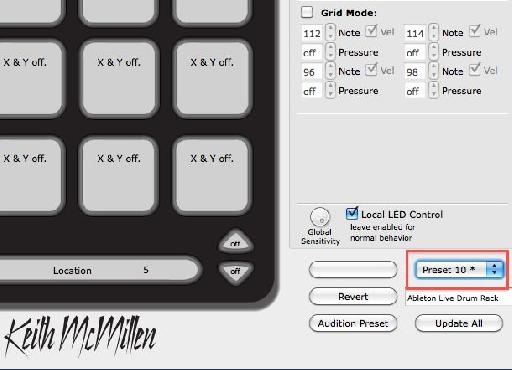
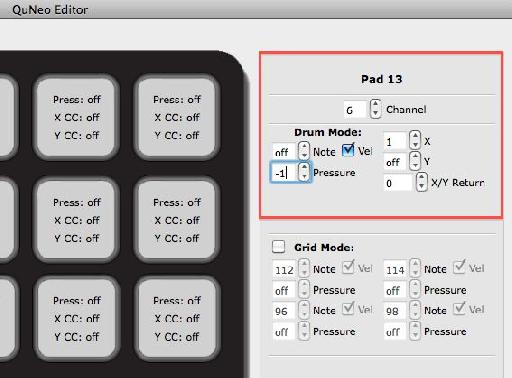
 © 2024 Ask.Audio
A NonLinear Educating Company
© 2024 Ask.Audio
A NonLinear Educating Company
Discussion
Want to join the discussion?
Create an account or login to get started!